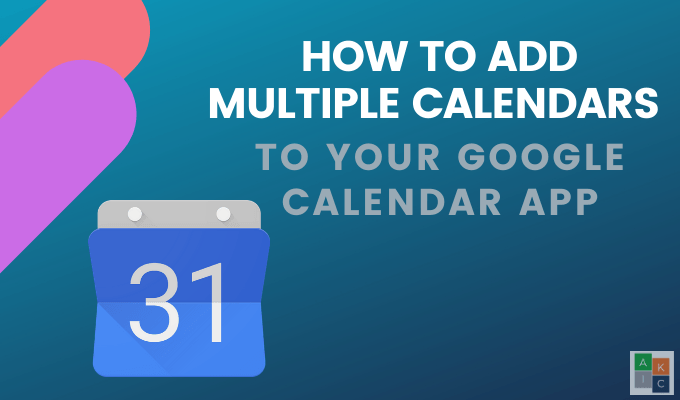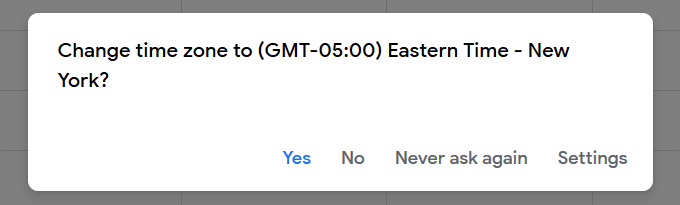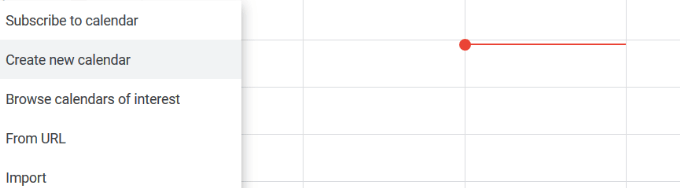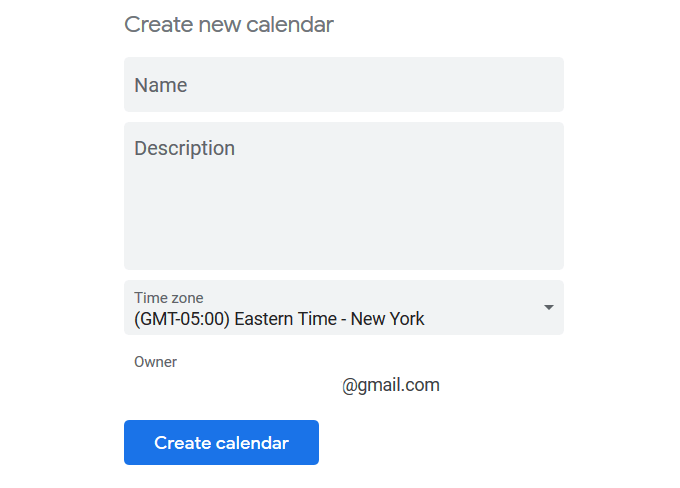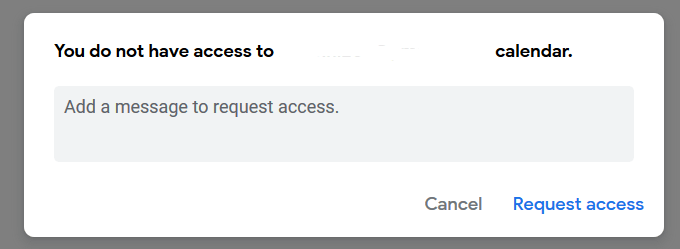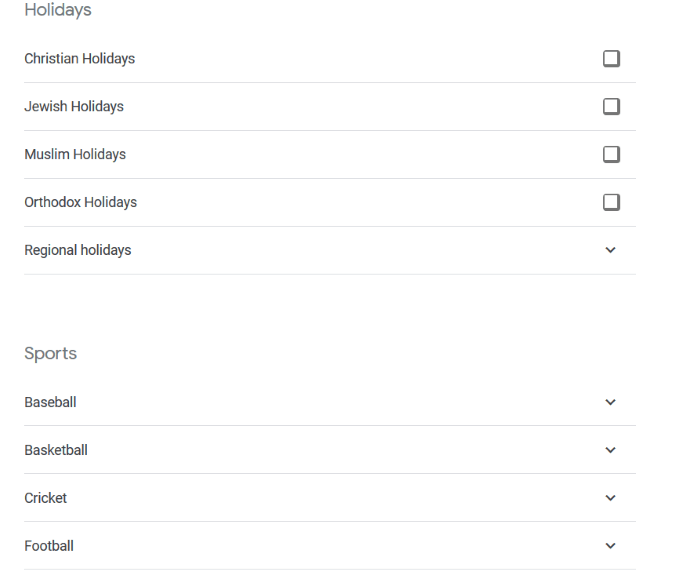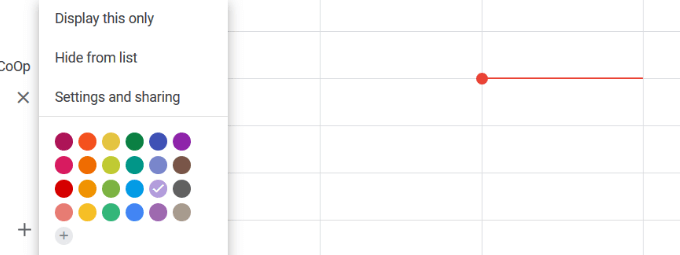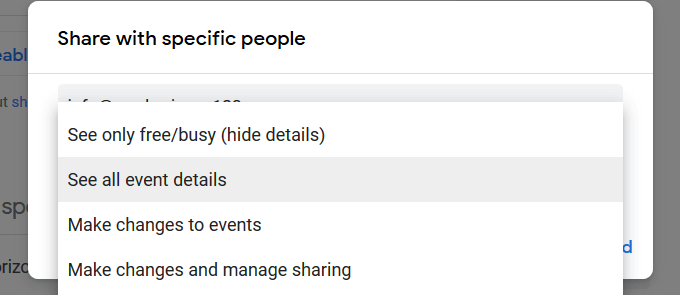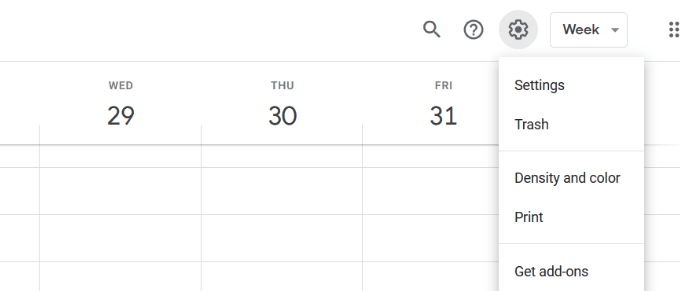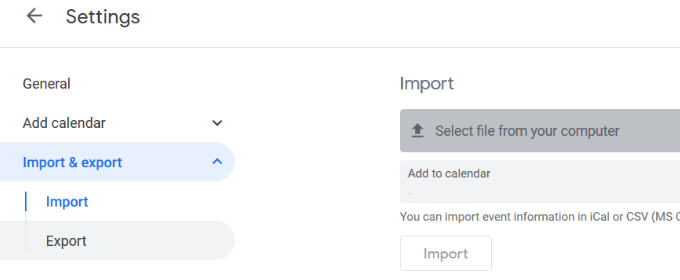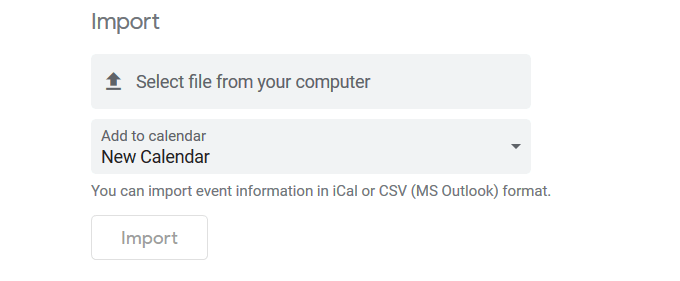Гоогле календар омогућава корисницима да одаберу који од много различитих календара желе да виде на истом интерфејсу. Можете одржавати пословни, лични, породични или било који други тип календара који желите да креирате.
Овај чланак је водич о томе како да комбинујете више Гоогле календара у један приказ календара.
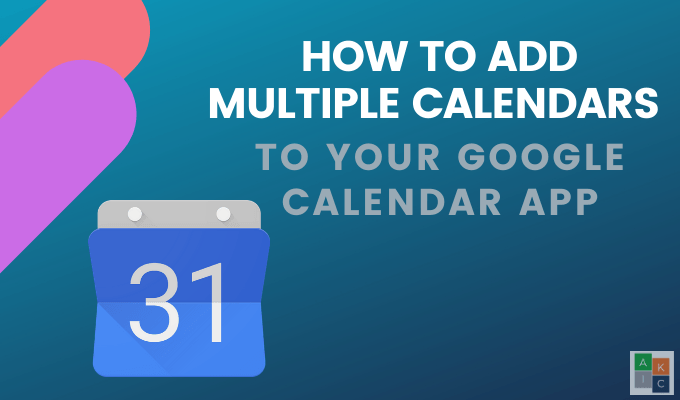
Које су предности Гоогле календара?
Лако делите цео или само део свог календара са породицом, пријатељима, сарадницима и клијентима. Остале предности укључују:
- Приступите календарима било где са интернет везом
- Приложите документе или позивнице догађајима у календару
- Координишите датуме и време састанака са другима користећи Гоогле календар помоћу функције Пронађи време
- Локације и мапе се могу приложити календарском догађају
- Укључује функцију брзе претраге
- Синхронизује се са многим бесплатним алатима за заказивање
Додајте нови календар
Нови календари се могу подесити само из прегледача, а не из апликације Гоогле календар. Након што га креирате, можете му приступити из апликације.
- Са рачунара се пријавите на свој Гоогле налог и идите на Гоогле календар . Проверите временску зону у искачућем прозору да бисте се уверили да је тачна.
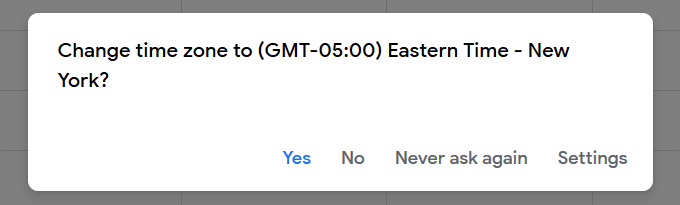
- На левој страни кликните на знак + десно од Други календари > Додај друге календаре .
- Кликните на Креирај нови календар из опција које се појављују.
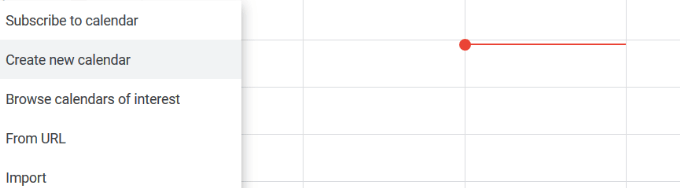
- Дајте свом календару име и опис, а затим кликните на Креирај календар .
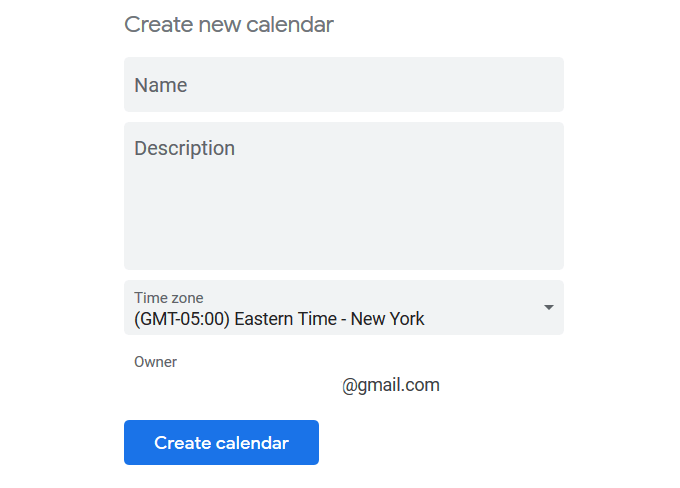
Комбиновање других Гоогле календара
Поред додавања сопствених, можете комбиновати више Гоогле календара.
- Ако желите да додате нечији календар у свој, изаберите знак + поред Други календари и кликните на Претплати се на календар .

- Унесите Гмаил адресу и видите искачућу поруку која каже да немате приступ том календару. Користите образац да затражите приступ.
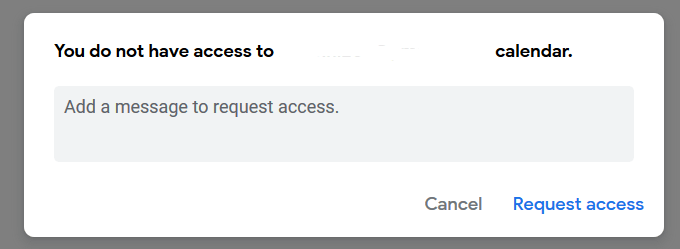
- Такође можете додати јавне календаре као што су спортски и верски празници. Користите исте кораке као горе, овај пут кликом на Прегледај календаре од интереса . Ови догађаји ће се појавити на свим инстанцама вашег календара, укључујући ваше Андроид календаре .
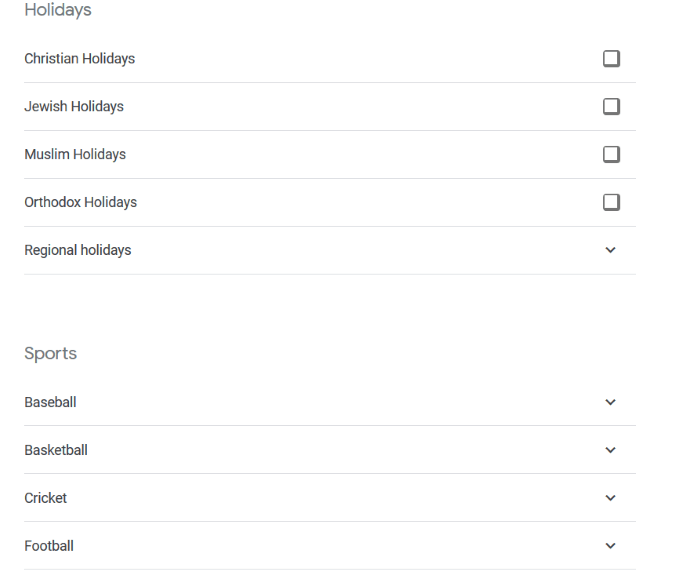
- Такође можете да додате рођендане људи на вашу Гмаил листу контаката. Погледајте на левој страни свог Гоогле календара за рођендане . Кликните на икону ока да бисте је приказали или сакрили од погледа.

Како да конфигуришете календаре
Прилагодите свој календар прилагођавањем његових подешавања. Пређите курсором преко имена календара са леве стране и кликните на три тачке.
Отвара се искачући прозор са следећим опцијама:
- Прикажи само ово : види само овај календар у прозору за преглед
- Сакриј са листе : да сакријете овај календар из прозора за преглед
- Подешавање и дељење : да бисте променили друге опције напредних подешавања
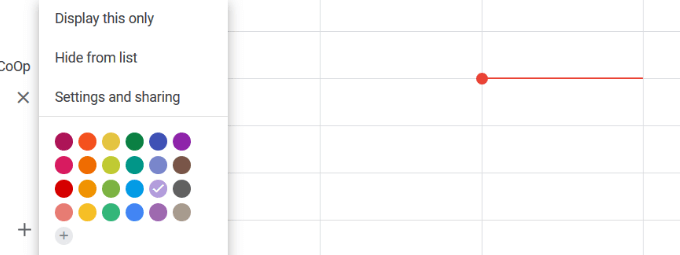
Дељење календара
У Гоогле календару можете да креирате више календара од којих сваки има различита подешавања дељења. Испод је неколико опција за дељење:
- Поделите свој распоред са одређеном особом или људима
- Додајте нови календар који омогућава различитим људима да га уређују
- Делегирајте дозволе некоме ко може да заказује и уређује догађаје уместо вас
Имајте на уму да ће давање пуне дозволе било коме омогућити да деле ваш календар са другима, уређују и креирају догађаје и одговарају на позиве.
Делите постојећи календар
Пратите ове кораке или прочитајте више о томе како лако можете да делите свој Гоогле календар .
- Отворите Гоогле календар на рачунару (не можете да користите апликацију за дељење)
- Изаберите календар који желите да делите са леве стране и проширите га кликом на њега
- Кликните на подешавања календара
- У оквиру Дозволе за приступ можете да учините календар јавним ако желите (обавештење о упозорењу да ће објављивањем календара сви догађаји бити видљиви свима)

- У оквиру Дели са одређеним људима кликните на Додај људе према њиховом имену или адреси е-поште
- Кликните на падајући мени да бисте подесили дозволе, а затим кликните на Пошаљи
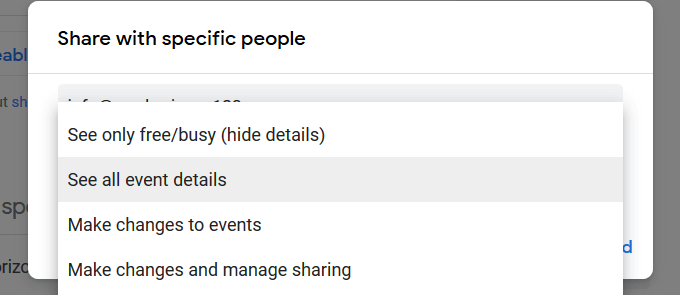
- Људи којима шаљете позивницу морају кликнути на везу у е-поруци да додају ваш календар на своју листу календара
Можете да делите свој календар само са неким ко има Гоогле налог.
Подешавања дозвола
Као и подешавања дељења у другим Гоогле апликацијама , можете да одлучите како они са којима делите свој календар проналазе или мењају ваше догађаје.
Горњи снимак екрана приказује четири подешавања дозвола. Ево шта свако од њих значи и шта дозвољавате другима да раде са вашим заједничким календаром.
Пронађите само слободан/заузет (сакриј детаље)
Други ће моћи да виде само када је догађај резервисан и када има слободног времена. Они неће видети детаље вашег догађаја.
Погледајте све детаље догађаја
Ово подешавање дозволе омогућава другима да виде све детаље о догађајима (осим приватних), укључујући подешавања временске зоне.
Направите промене у догађајима
Када користите ово подешавање дозволе, други могу да уређују и додају догађаје, проналазе детаље о сваком догађају, укључујући приватне, и трајно бришу или враћају догађаје из Отпада.
Направите измене и управљајте дељењем
Ова дозвола омогућава другима да додају и уређују догађаје, мењају подешавања дељења, трајно бришу календар или враћају из смећа и проналазе детаље за све ваше догађаје, укључујући приватне догађаје.
Како да синхронизујете све своје календаре
Ако желите да видите све своје догађаје у једном календару, можете да их синхронизујете заједно пратећи кораке у наставку:
- Отворите Гоогле календар
- Кликните на зупчаник поред слике профила у горњем десном углу, а затим на Подешавања
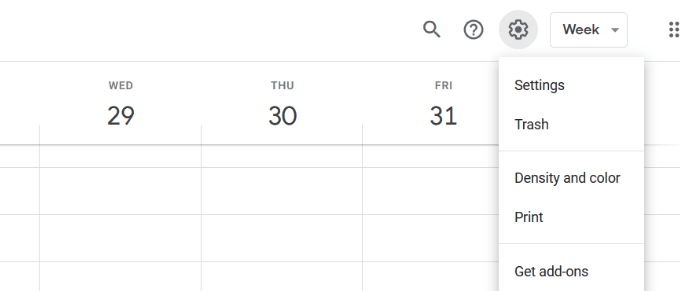
- На картици Опште кликните на Увоз и извоз > Извоз
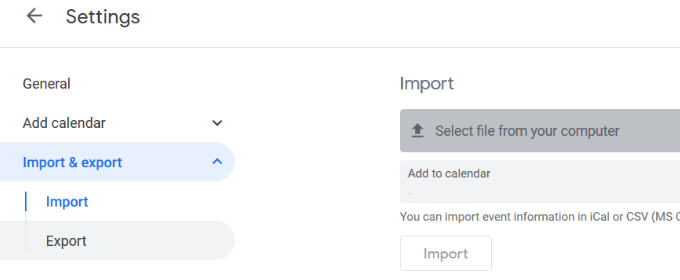
- Извезите један календар и сачувајте га на радној површини
- Вратите се на свој главни календар
- Кликните на зупчаник, а затим на Подешавања
- У оквиру Увоз и извоз изаберите Увези свој календар
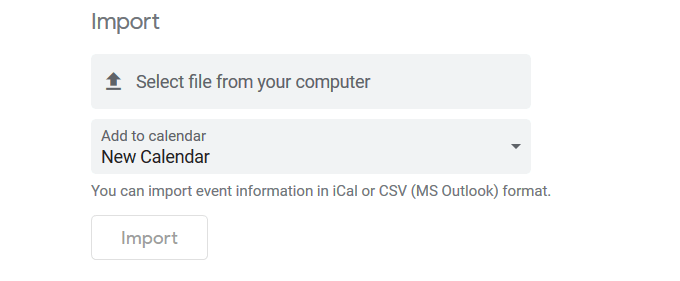
Да бисте направили разлику између догађаја из различитих календара, осмислите систем кодирања боја. На пример, користите зелену за пословне догађаје и ружичасту за личне догађаје.
Како да синхронизујете свој Гоогле календар са вашим иПхоне-ом
Да бисте синхронизовали свој Гоогле календар са иПхоне-ом, следите доле наведене кораке:
- Идите на Подешавања > Лозинке и налози
- Кликните на Додај налог
- Изаберите Гоогле
- Кликните на Настави након искачућег прозора који вас пита да ли подешавања могу да користе гоогле.цом за пријаву
- Унесите своју Гмаил адресу е-поште > Следеће
- Унесите своју Гмаил лозинку > Следеће
- Синхронизујте календарске контакте, догађаје и е-поруке
Сада ћете видети догађаје из Гоогле календара на вашем иПхоне календару.
Како да синхронизујете Гоогле календар са својим Андроид телефоном
Андроид уређаји се лако повезују и синхронизују све ваше календаре са вашим Гоогле налогом. Користите апликацију Гоогле календар или апликацију календара која је инсталирана на вашем телефону.
- Отворите апликацију Подешавања
- Померите се до Налози
- Додирните Додај налог
- Ако сте већ повезали свој Гоогле налог, изаберите га са листе налога
- Одаберите своје корисничко име за Гоогле
- Уверите се да је поље поред Календара означено
- Ако већ нисте повезани са својим Гоогле налогом, изаберите Гоогле са листе
- Изаберите Постојећи
- Пријавите се помоћу е-поште и лозинке свог Гоогле налога
Комбиновање више Гоогле календара може вам помоћи да останете организовани. Можете изабрати да видите све своје догађаје у једном календару или да изаберете који желите да видите у било ком тренутку.